高画質と多機能に磨きをかけた21.3インチUXGA液晶ディスプレイ──ナナオ「FlexScan L997」:レビュー(2/3 ページ)
目にも優しい納得の高画質
最近は高輝度で高コントラスト比、高い応答速度が好まれるが、これはあくまで一般コンシューマーの話だ。基本的にプロ向けであるL997は、階調表現と正確な発色こそが身上である。
実際、sRGBモードの色調が正確なだけでなく、豊富な調整項目で発色を追い込める。先にも述べたようにシャドウ側の階調表現に優れ、色相ズレや色ムラも、特には確認できなかった。高輝度と高コントラスト比を謳う液晶ディスプレイと比較したところ、同ディスプレイではシャドウ階調が若干つぶれたり、グラデーションが雑に見えてしまう画像も、L997では滑らかに表示された。シャドウとハイライトが強調されすぎないため、中間調の色も引き立つ。感覚的にいうなら、深みがあって柔らかく、優しげで心地よい画質、とでもいえるだろうか。
もう1つ、21.3インチという大画面では、スーパーIPSパネルの利点が一層クローズアップされる。大画面ディスプレイの場合、画面を正面から見ていても、画面周辺に向かうにつれて視野角が大きくなるのだが、L997では色の変化がほとんど起こらない。低色度変位のスーパーIPSパネルならではの特徴だ。画面全体が白いアプリケーション(Excelの全画面表示など)では、四隅の輝度低下を若干ながら確認できるが、まったく気にならない程度だ。
DVD再生とゲームの表示も軽くチェックしてみた。L997の応答速度は30msだが、少なくともDVDや動画ファイルの再生で不都合を感じることはなかった。ゲームは内容にもよるが、動きが激しいアクションゲームやシューティングゲームだと、ぼんやり感が気になる場合もあった。
なお、液晶ディスプレイの応答速度については、カタログ数値が一人歩きしている感があり、誤解している人が多いと思われる。今後、EIZOチャンネルの中で、こうした液晶ディスプレイのあれこれを取り上げていく予定なので、ぜひ一読していただきたい。
詳細な画質調整機能を搭載
画質のプリセットモードには、「Text」、「Picture」、「Movie」、「Custom」、「sRGB」、「External」の6通りがある。前面にある上/下/左/右ボタンのいずれかを押すとプリセットモードの選択OSDが表示され、左/右ボタンで選択できる。プリセットモードの選択OSDからでも、明るさ、コントラスト、色温度、ガンマを調整できるのは使いやすい(sRGBなど一部のモードでは調整できない項目がある)。
L997が持つすべての調整機能が使えるのは、Customモードだ。項目を列挙すると、明るさ、コントラスト、色温度(500K刻みで4000K〜10000K)、ガンマ(0.2刻みで1.4〜3.0)、色の濃さ、色合い(色相)、ゲイン(RGB個別)、6色調整(RGB/CMYの色相を個別調整)がある。これらはOSDメニューのほか、ユーティリティの「ScreenManager Pro for LCD」からも調整できる。GUIによるマウス操作なので、OSDメニューよりはるかに調整しやすい。
ただし、うまく調整するには、色彩に対する知識と、各調整項目への理解が求められる。L997を購入するようなユーザーなら大丈夫だと思うが、知識・理解が心許ないのならsRGBモードを常用するのもよいだろう。
ScreenManager Pro for LCDには「オートファインコントラスト」という機能がある。ナナオのディスプレイ製品ではお馴染みとなった機能だが、登録したアプリケーションに応じて、プリセットモードを自動的に切り替えられる。WordやExcelはTextモード、DVD再生ソフトはMovieモード、フォトレタッチソフトはPictureモード、それ以外はsRGBモードといった具合だ。
また、デジタル入力とアナログ入力で、調整項目の数値を別々に記憶してくれる。2系統入力を備えた製品の多くは、デジタル入力とアナログ入力の設定が共通なので、入力を切り替えるたびに最適な設定をやり直さなければならない。入力系統ごとに設定を管理するL997のようなディスプレイなら、デジタル入力は設定を煮詰めたCustomモード、アナログ入力はsRGBモードといったように、常に同じ設定で使える。目立たない部分だが、日常の使い勝手に大きく影響するため、ぜひ覚えておいてほしい。
画面回転のピボット機能をハードウェアで処理
L997に搭載されたピボット機能の「ActiveRotation II」は、内部の振り子センサーがディスプレイの縦位置/横位置を判別し、表示方向を自動的に切り替えるというものだ。従来のピボット機能は横表示をソフトウェア変換で縦表示にしていたため、映像など動きの速い描画が苦手だったのに対し、ActiveRotation IIはハードウェアで描画処理を行っているため、画像を高速に表示できるという。
 ピボット機能の縦表示は、デザイン物のレイアウト確認のほか、縦位置で撮ったデジカメ写真の確認にも重宝する。とにかく大きく表示できるのがポイント。ActiveRotation IIに対応したグラフィックスカード(GPU)なら、ディスプレイを回すだけで最適な横解像度/縦解像度を自動的に切り替えてくれるので手間いらずだ
ピボット機能の縦表示は、デザイン物のレイアウト確認のほか、縦位置で撮ったデジカメ写真の確認にも重宝する。とにかく大きく表示できるのがポイント。ActiveRotation IIに対応したグラフィックスカード(GPU)なら、ディスプレイを回すだけで最適な横解像度/縦解像度を自動的に切り替えてくれるので手間いらずだディスプレイを縦位置に回転させると、L997の最大解像度情報が1200×1600ドットの縦表示に切り替わる。この情報をPCがプラグ&プレイ(DDC)で再取得し、グラフィックスカードの画面解像度を自動的に変更するという仕組みだ。
Copyright © ITmedia, Inc. All Rights Reserved.
提供:株式会社 ナナオ
制作:ITmedia +D 編集部/掲載内容有効期限:2006年3月31日
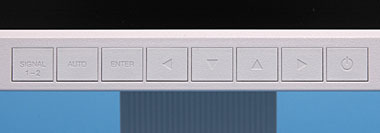 左から順に、入力切り替え、アナログ入力時の自動調整、OSDメニューの表示/決定、項目選択(上/下/左/右)、電源の各ボタンが並ぶ
左から順に、入力切り替え、アナログ入力時の自動調整、OSDメニューの表示/決定、項目選択(上/下/左/右)、電源の各ボタンが並ぶ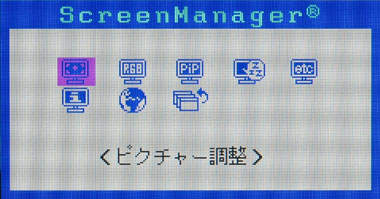 OSDメニューの画面と操作性は、従来のFlexScanシリーズと同じだ。上ボタンの1回押し/2回押しで先頭項目、下ボタンの1回押し/2回押しで末尾項目にカーソルをショートカットできる
OSDメニューの画面と操作性は、従来のFlexScanシリーズと同じだ。上ボタンの1回押し/2回押しで先頭項目、下ボタンの1回押し/2回押しで末尾項目にカーソルをショートカットできる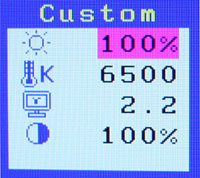 プリセットモードの選択OSDは、前面の上/下/左/右ボタンのいずれかを押すと表示される。左/右ボタンでプリセットモードを選択し、上/下ボタンで明るさ、色温度、ガンマ、コントラストを設定できる
プリセットモードの選択OSDは、前面の上/下/左/右ボタンのいずれかを押すと表示される。左/右ボタンでプリセットモードを選択し、上/下ボタンで明るさ、色温度、ガンマ、コントラストを設定できる